KeyCRM має повноцінну інтеграцію з UPS, що дозволяє створювати накладні, відстежувати статуси доставки, зберігати витрати та друкувати документи.
Як створити ТТН
Щоб створити ТТН у замовленні має бути заповнена адреса доставки:
- При виборі існуючого покупця його збережені адреси доставки підтягнуться автоматично, можна обрати потрібну зі списку.
- Або можна додати нову адресу натиснувши кнопку «Використати нову адресу». Адреса доставки покупця може відрізнятись від даних одержувача.
Перейти до створення ТТН можна двома способами:
- Натисніть на середню кнопку біля поля «Трекінг код» у розкритому замовленні;
- Відкрити вікно створення через загальний список замовлень натиснувши на кнопку створення біля поля «Трекінг код», якщо поле додано в стовпчики у списку замовлень.
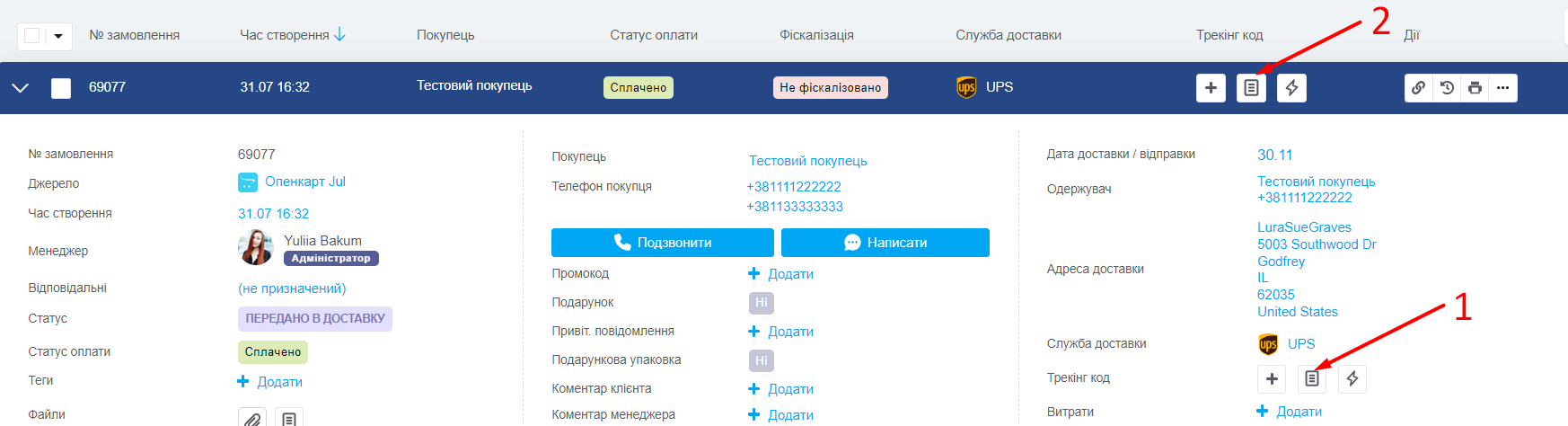
Заповнення вікна створення ТТН
Якщо в замовленні не було вибрано службу доставки, система в першу чергу попросить вас заповнити це поле. Після цього з'являться поля для заповнення.
Кнопка «Розрахувати вартість» надає приблизну вартість доставки від UPS на основі введених даних:
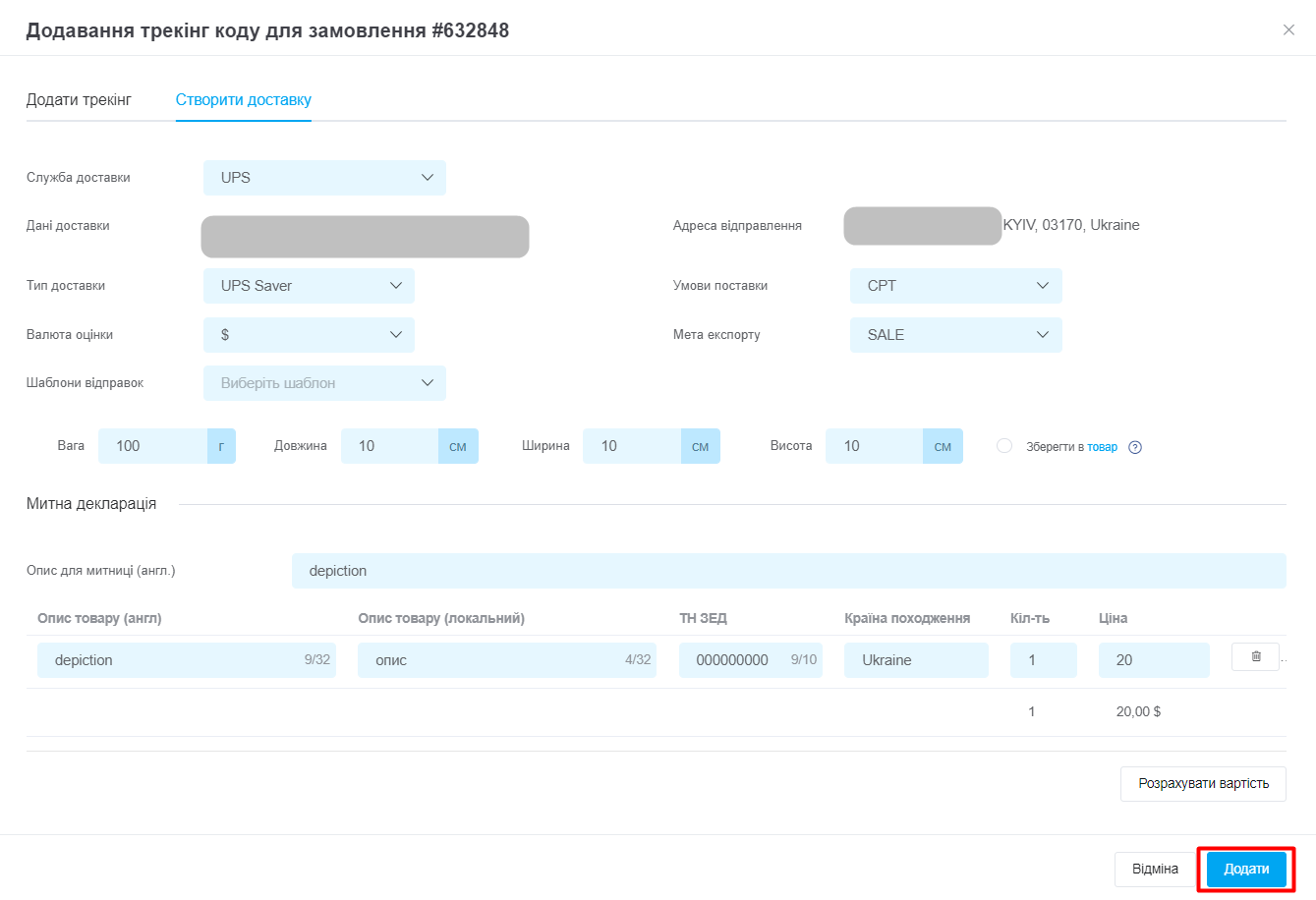
Коли всі поля заповнені, натисніть кнопку «Додати», створиться ТТН і ви побачите номер у замовленні.
Дії після створення ТТН
Після створення ТТН в замовленні з'явиться:
- Трекінг код: можна скопіювати або видалити з замовлення;
- Друк документів доставки: наклейка, власні документи і т.д.;
- Відстеження посилки по ТТН та можна налаштувати автозміну статусу замовлення на основі статусу доставки.

Тепер ви можете створювати ТТН в KeyCRM, відправляти їх автоматично в повідомленнях покупцям, друкувати документи служби доставки та відстежувати посилки.